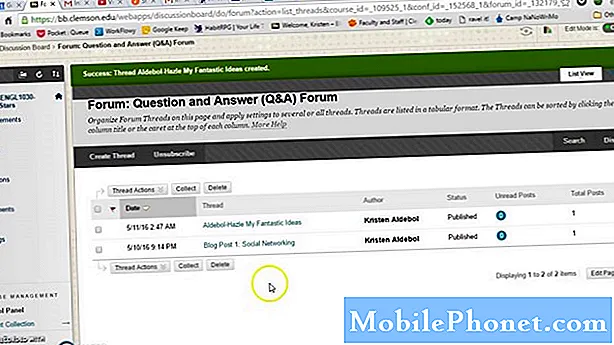
Sisältö
- Uuden kontaktin lisääminen Galaxy Note8: een
- Yhteystiedon lisääminen pikavalintaan Galaxy Note8: ssa
- Yhteystiedon poistaminen Galaxy Note8: n luettelosta
- Soittajaryhmän luominen Galaxy Note8: een
- Yhteystiedon lisääminen Galaxy Note8: n soittajaryhmään
- Yhteystietojen tuominen / vienti Galaxy Note8: ssä
Puhelimessasi voi olla jo satoja yhteystietoja, ja jos olet jo tuonut ne uuteen Samsung Galaxy Note8: een, sinun on tiedettävä, kuinka hallita niitä oikein, jotta yhteystiedon löytäminen olisi helpompaa, kun yrität lähettää tekstiviesti tai soita puheluita.
Tässä viestissä opastan sinua luomaan uuden yhteystiedon, poistamaan olemassa olevan, luomaan soittajaryhmän ja lisäämällä siihen numeron, viemällä ja tuomalla yhteystietoluettelosi jne. Jos olet uusi Android-käyttäjä, tämä auttaa sinua paljon, koska kaikki täällä noudattaa melkein samoja ohjeita yhteystietojen hallinnassa. Joten jatka lukemista alla olevista ohjeista.
Mutta ennen kuin siirrymme opetusohjelmiin, jos löysit tämän viestin etsimällä ratkaisua puhelimesi ongelmaan, suosittelen, että vierailet Note8-vianmäärityssivullamme, sillä olemme jo käsitelleet tämän puhelimen yleisimpiä ongelmia. Etsi omasi kaltaisia asioita ja käytä ehdotettuja ratkaisuja. Jos tarvitset lisää apua, ota meihin yhteyttä täyttämällä Android-kysymyksemme.
Uuden kontaktin lisääminen Galaxy Note8: een
Yhteystietojen lisääminen Galaxy Note 8: een on melko suoraviivaista, mutta niin helppoa kuin se saattaa tuntua, joillekin omistajille voi olla hieman vaikeaa etenkin, että se vaatii hieman kontaktin nimen, sähköpostin ja jopa puhelinnumeron kirjoittamista.
- Avaa aloitusnäytössä tyhjä kohta ylöspäin Sovellukset tarjotin.
- Napauta Yhteystiedot.
- Napauta Luoda -kuvake (+ kasvot).
- Valitse yhteystiedon tallennuspaikka:
- Puhelin
- SIM-kortti
- (luettelo kaikista muista tileistä tulee näkyviin)
- Syötä tiedot Nimi, Puhelinja Sähköposti kentät.
- Napauta tarvittaessa Katso lisää syöttääksesi lisää yhteystietoja.
- Kun olet valmis, napauta TALLENTAA.
Yhteystiedon lisääminen pikavalintaan Galaxy Note8: ssa
Kaikki tietävät, kuinka tärkeä pikavalinta on, siksi suosittelemme aina lukijamme määrittämään sellaisen erityisesti hätänumeroihin. Jos hankit itsellesi uuden Galaxy Note8: n, voit määrittää pikavalinnan seuraavasti:
- Napauta missä tahansa aloitusnäytössä Puhelin > YHTEYSTIEDOT välilehti.
- Napauta 3 pistettä -kuvake oikeassa yläkulmassa.
- Napauta Pikavalinta.
- Napauta numeroa, jonka haluat määrittää pikavalintanumeroon. Paikka # 1 on aina osoitettu vastaajaan, eikä sitä voi muuttaa.
- Napauta yhteystietoa, jonka haluat määrittää pikavalintanumerolle.
- Napauta vasemmassa kulmassa olevaa nuolta palataksesi takaisin Puhelin-sovellukseen.
Yhteystiedon poistaminen Galaxy Note8: n luettelosta
Emme yleensä poista yhteystietoja luettelostamme, mutta joskus on helpompaa poistaa kontakti ja luoda uusi kuin muokata sitä. Tässä tapauksessa tämä opetusohjelma voi olla hyödyllinen sinulle.
- Avaa aloitusnäytössä tyhjä kohta ylöspäin Sovellukset tarjotin.
- Napauta Yhteystiedot.
- Napauta haluamaasi yhteystietoa.
- Napauta 3 pistettä -kuvaketta.
- Napauta Poistaa.
- Napauta POISTAA vahvistaa.
Soittajaryhmän luominen Galaxy Note8: een
Soittajaryhmän luominen on joskus hyödyllistä sanoa "luokitella" yhteystietomme, vaikka se ei todellakaan ole tarpeellista. Jos kuitenkin olet tilanteessa, jossa sinun on lisättävä yhteyshenkilö ryhmään, luo näin näin:
- Avaa aloitusnäytössä tyhjä kohta ylöspäin Sovellukset tarjotin.
- Napauta Yhteystiedot.
- Napauta 3 pistettä -kuvaketta.
- Napauta Ryhmät.
- Napauta Luoda.
- Kirjoita ryhmän nimi, säädä soittoääni, lisää jäsen ja napauta sitten TALLENTAA.
Yhteystiedon lisääminen Galaxy Note8: n soittajaryhmään
Näin lisäät kontaktin juuri luomallesi soittajaryhmälle…
- Avaa aloitusnäytössä tyhjä kohta ylöspäin Sovellukset tarjotin.
- Napauta Yhteystiedot.
- Napauta haluamaasi yhteystietoa, jonka haluat lisätä ryhmään, napauta Yksityiskohdat.
- Napauta MUOKATA.
- Napauta Ryhmät.
- Aseta tarkistus ryhmiin, jotka haluat määrittää yhteyshenkilölle.
- Napauta nuolta palataksesi takaisin Yhteys-profiiliin.
- Napauta Tallentaa.
Yhteystietojen tuominen / vienti Galaxy Note8: ssä
Yhteystietojen tuominen tarkoittaa, että palautat ne ja teet tämän yleensä heti palautuksen jälkeen ladataksesi kaikki yhteystietosi takaisin puhelimeesi ja ollessasi näkyvissä Yhteystiedot-sovelluksen ja muiden sovellusten kautta, joilla voi olla pääsy niihin. Niiden vieminen on kuitenkin päinvastaista; luot itse asiassa tiedoston, joka sisältää kaikki yhteystietosi ja yleensä se tallennetaan SD-kortille, joten se on turvallinen palautuksen aikana. Yleensä luotava tiedosto on .vcf-tiedosto, joka on tunnistettavissa myös muille kontakteja käsitteleville sovelluksille ...
- Avaa aloitusnäytössä tyhjä kohta ylöspäin Sovellukset tarjotin.
- Napauta Yhteystiedot.
- Napauta 3 pistettä kuvake> Hallitse yhteystietoja.
- Napauta Siirrä yhteystiedot puhelimesta.
- Napauta tiliä, johon haluat siirtää yhteystiedot, ja napauta sitten LIIKKUA. Tämä varmistaa, että yhteystiedot ovat verkossa.
- Napauta Tuonti ja vienti yhteystiedot.
- Tuo yhteystieto napauttamalla Tuonti valitse sitten Sd-kortti. Valitse tuotavat yhteystiedot, valitse Sisäistä tallennustilaa ja valitse sitten Tehty > TUONTI > OK.
- Vie yhteystietoja napauttamalla Viedä valitse sitten Sd-kortti. Valitse vietävät yhteystiedot ja napauta sitten TEHTY > VIEDÄ > OK.
Toivon, että pidät näistä oppaista hyödyllisiä tavalla tai toisella.
Ota yhteyttä meihin
Olemme aina avoimia ongelmallesi, kysymyksiisi ja ehdotuksiisi, joten ota rohkeasti yhteyttä täyttämällä tämä lomake. Tämä on ilmainen palvelumme, jota emme veloita sinulta senttiäkään.Huomaa kuitenkin, että saamme satoja sähköposteja päivittäin, ja on mahdotonta vastata jokaiseen niistä. Mutta voit olla varma, että luemme jokaisen saamamme viestin. Niille, joille olemme auttaneet, levitä sanaa jakamalla viestit ystävillesi tai vain pitämällä Facebook- ja Google+ -sivumme tai seuraamalla meitä Twitterissä.


